Onthoud bij het ophalen van de foutcode 0x8024a000 dat deze gerelateerd is aan een Windows-update. Mogelijk ziet u het wanneer u Windows probeert bij te werken vanaf de website van Microsoft.
Er is niets mis mee om de nieuwste functies en technologieën te willen gebruiken. Deze fout kan worden veroorzaakt door een verbindingsonderbreking tussen uw computer en de Windows Update-server.
Om dit probleem verder te omzeilen, moet u er rekening mee houden dat een ontbrekende internetverbinding vanaf het begin ook kan leiden tot het ontvangen van de fout 0x8024a000 die u momenteel probeert op te lossen. De lijst strekt zich verder uit tot defecte hardwarecomponenten, een geïnfecteerd systeem met kwaadaardige programma's, bestandscorruptie en meer.
U kunt deze Windows-updatefout zelf proberen op te lossen. Het wordt echter aanbevolen om de begeleiding van de experts te volgen om het proces te vereenvoudigen. Probeer hier een oplossing te zoeken en je loopt niet teleurgesteld weg.
Hoe kan ik de Windows-updatefout 0x8024a000 verwijderen?
1. Sluit defecte kabel, router of modem uit

Controleer uw modem, router, kabel enz. Om er zeker van te zijn dat al deze componenten goed werken. U moet ook de router opnieuw opstarten en opnieuw proberen om de update te voltooien.
Als niets hier louche uitziet, ga dan verder met de volgende stap.
2. Voer een antivirusscan uit
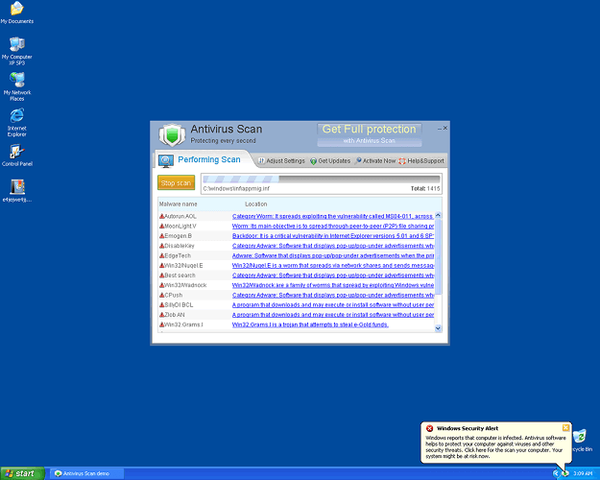
Wat moet ik doen als uw systeem is geïnfecteerd met schadelijke programma's? Sluit deze mogelijkheid ook uit door het Windows Defender-programma dat op uw pc is ingebouwd uit te voeren om te scannen op malware of virussen.
Als het malware identificeert, moet u deze van uw pc verwijderen en teruggaan naar wat u aan het doen was toen u de foutcode ontving.
Heb je daar hulp bij nodig? We hebben de beste hulpprogramma's voor het verwijderen van virussen voor Windows 10 vermeld om uit te kiezen.
3. Voer de probleemoplosser voor Windows Update uit
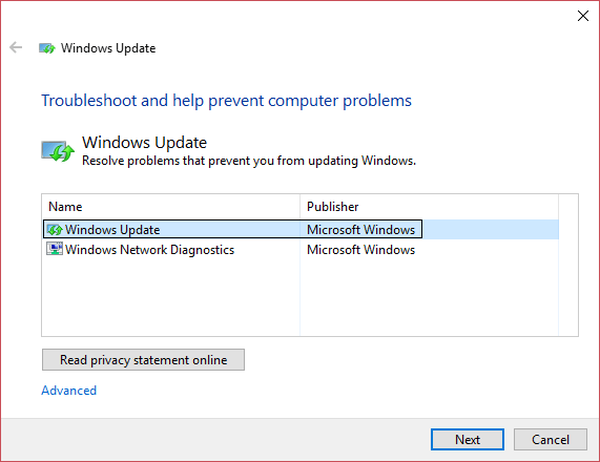
- Type probleemoplossen in de Windows-zoekbalk.
- Klik op Probleemoplossen.
- Selecteer vervolgens in het linkerdeelvenster Bekijk alles.
- Als alternatief kunt u selecteren Start> Instellingen> Update en beveiliging> Problemen oplossen.
- Selecteer Windows Update van de Lijst met computerproblemen oplossen gepresenteerd.
- Volg de instructies op het scherm en beantwoord eventuele specifieke vragen.
- Laat Windows Update Troubleshoot uitvoeren.
- Start vervolgens uw pc opnieuw op.
Laten we ook rekening houden met dit scenario. Deze fout wordt veroorzaakt door een corrupte download of de onvolledige installatie van Windows Update-software. Hetzelfde geldt voor een mogelijke overbelasting van het besturingssysteem of verwijderde systeemregisterbestanden.
We hebben u zojuist hierboven laten zien hoe u de probleemoplosser voor Windows Update deze kunt laten afhandelen. Probeer aan het einde van de procedure de updates opnieuw te installeren die eerder niet volledig waren geïnstalleerd.
Kunt u de Setting-app niet openen? Bekijk dit artikel om het probleem op te lossen.
Als de probleemoplosser stopt voordat het proces is voltooid, lost u dit op met behulp van deze complete handleiding.
4. Maak de tijdelijke cachemap van Windows Update schoon
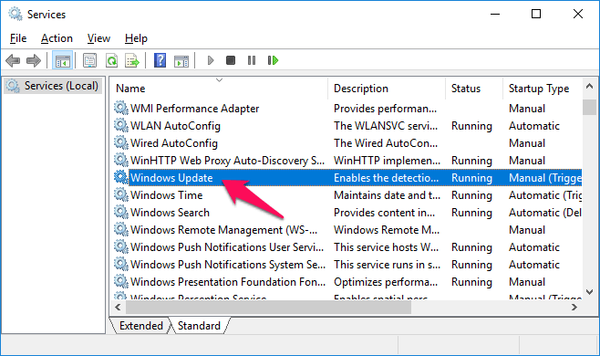
- druk op Win + R sneltoets op het toetsenbord en typ services.msc.
- Raken Enter.
- Er wordt een nieuw venster geopend met alle Windows-services op uw systeem. Zoeken naar Windows Update.
- Klik er met de rechtermuisknop op.
- Klik vervolgens op het Stop knop.
- U bent nu klaar om de tijdelijke cachemap van Windows Update op te schonen, dus houd uw Windows-toets ingedrukt en druk op de R toets tegelijkertijd.
- Er verschijnt een nieuw venster, dus typ % windir% SoftwareDistributionDataStore.
- Klik OK.
- Dit gaat open Windows Explorer. U kunt nu alle inhoud van de opgegeven map verwijderen.
Als de bovenstaande probleemoplosser niet werkt, mag u vermoeden dat het probleem te maken heeft met oude gedownloade Windows-updates die op uw systeem zijn beschadigd.
Raadpleeg de hier beschreven procedure om de tijdelijke cachemap te wissen. Vervolgens kunt u weer overschakelen naar Windows-services.
bevind zich Windows Update, klik er met de rechtermuisknop op en kies Begin. Op deze manier zou uw probleem nu moeten zijn opgelost.
5. Voer Deployment Image Servicing and Management uit
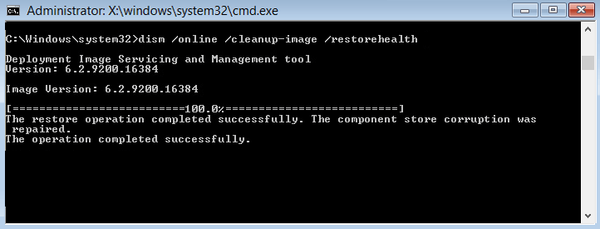
- druk op Windows-toets + X, selecteer vervolgens Opdrachtprompt (beheerder).
- Voer de volgende opdracht in cmd: DISM.exe / Online / Cleanup-Image / RestoreHealth.
- Raken Enter.
- Nadat de procedure is voltooid, typt u het volgende in de cmd: sfc / scannow.
- Laat Systeembestandscontrole rennen.
- Start ten slotte uw pc opnieuw op.
Als u als beheerder problemen ondervindt bij het openen van de opdrachtprompt, kunt u deze handleiding beter eens nader bekijken.
de opdracht scannow is gestopt voordat het proces is voltooid? Maak je geen zorgen, we hebben een gemakkelijke oplossing voor je.
Als de fout opnieuw optreedt, is het uitvoeren van DISM nu uw beste kans.
Als het
DISM.exe / Online / Cleanup-Image / RestoreHealth-opdracht
werkt niet, probeer dan deze in te voeren:
Dism / Image: C: offline / Cleanup-Image / RestoreHealth / Bron: c: testmountwindows
Dism / Online / Cleanup-Image / RestoreHealth / Bron: c: testmountwindows / LimitAccess
Het lijkt erop dat alles verloren is gegaan als DISM mislukt op Windows? Bekijk deze korte handleiding en neem de zorgen weg.
Een andere efficiënte oplossing is om Windows 10 opnieuw te installeren. Deze methode moet als laatste redmiddel worden gebruikt, aangezien het uw gegevens en alle toepassingen op uw schijf kan opofferen..
We hopen dat onze suggesties nuttig zijn gebleken als het erom gaat een nieuwe download van de update te krijgen en deze opnieuw te installeren.
Als u nog andere vragen of suggesties heeft, aarzel dan niet om deze achter te laten in de opmerkingen hieronder.
LEES VOLGENDE:
- Oplossing: Windows Update-fout 0x8024a105
- Windows-updatefout 0x80070424 voorgoed oplossen
- Oplossing: XPSSVCS.DLL mist fout op Windows 10
- fout
- Bijwerken
- ramen 10
 Friendoffriends
Friendoffriends



